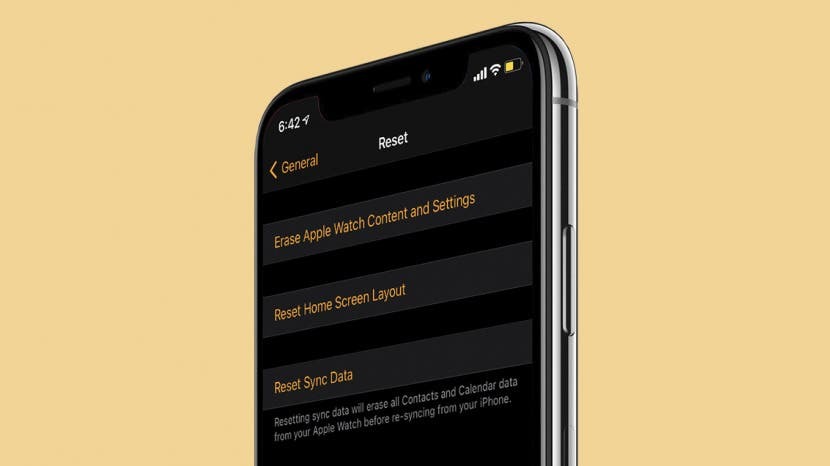
Používanie hodiniek Apple Watch na volanie a textové správy by malo byť jednoduché, no ak sa kontakty na hodinkách Apple Watch nezobrazujú, je veľmi ťažké zistiť, s kým komunikujete. Ukážeme vám niekoľko spôsobov, ako vyriešiť problém, ak sa vaše kontakty iPhone nesynchronizujú s vašimi hodinkami, plus niekoľko tipov, ako zabrániť tomu, aby sa to opakovalo.
Súvisiace: Ako stiahnuť WatchOS a nainštalovať novú aktualizáciu Apple Watch
Najlepšie je postupovať podľa nižšie uvedených tipov, pretože sú usporiadané od najjednoduchšieho riešenia po najzaujímavejšie. Ak ste už niektoré z nich vyskúšali, môžete preskočiť pomocou navigačnej ponuky nižšie!
Skoč do:
-
Ako to opraviť, ak vaše Apple Watch nezobrazujú mená kontaktov
- Nesynchronizuje sa len niekoľko kontaktov Apple Watch?
- Skontrolujte nastavenia synchronizácie kontaktov iCloud
- Skontrolujte pripojenia Wi-Fi a Bluetooth
- Reštartujte svoje Apple Watch a iPhone
- Sú váš iPhone a Apple Watch aktualizované?
- Kontakty na hodinkách Apple Watch sa nesynchronizujú? Skúste resetovať údaje synchronizácie
- Zrušte spárovanie a znova spárujte hodinky Apple Watch
Ako to opraviť, ak vaše Apple Watch nezobrazujú mená kontaktov
Pri troche šťastia nebudete musieť vyskúšať veľa z týchto tipov na vyriešenie problémov s hodinkami Apple, ktoré nezobrazujú mená kontaktov z vášho iPhone!
Nesynchronizuje sa len niekoľko kontaktov Apple Watch?
Ak chýba len niekoľko kontaktných mien Apple Watch, možno budete mať šťastie. Problém by sa dal vyriešiť pomocou mazanie a opätovné zadanie týchto kontaktov vo vašom iPhone a potom power-cycling vaše Apple Watch aj váš iPhone. Skôr ako to urobíte, uistite sa, že ste buď skopírovali informácie o kontaktoch do aplikácie Poznámky, aby ste mohli jednoducho ho znova zadajte pri vytváraní nových kontaktných kariet alebo si ho zapíšte na papier, aby ste predišli strate svojich kontaktov údajov.
Späť na začiatok
Skontrolujte nastavenia synchronizácie kontaktov iCloud
Pri spárovaných viacerých zariadeniach sa niekedy môžu vyskytnúť problémy so synchronizáciou. Dobrou možnosťou, ktorú môžete vyskúšať, je uistiť sa, že vaše nastavenia iCloud sú nastavené na synchronizáciu kontaktov medzi zariadeniami. Toto je často príčina problému, keď sa fotografie kontaktov nesynchronizujú medzi zariadeniami, a môže to tiež spôsobiť problémy, ktoré vedú k tomu, že hodinky Apple Watch nezobrazujú mená kontaktov z vašich kontaktov iPhone. Ak sa chcete uistiť, že je povolená synchronizácia kontaktov iCloud:
- Na svojom iPhone otvorte Aplikácia Nastavenia.
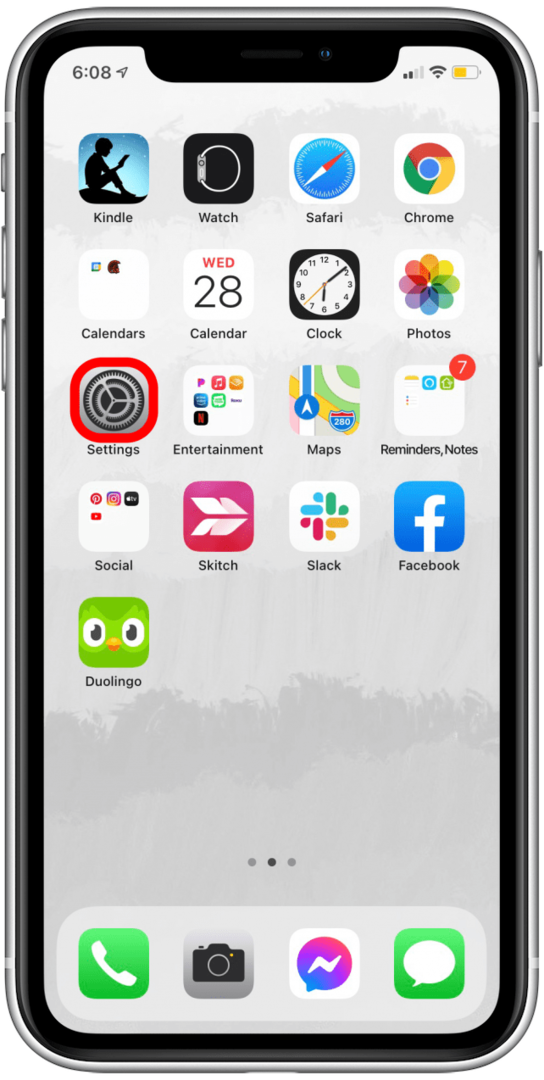
- Klepnite na svoje Profil Apple ID na vrchu.
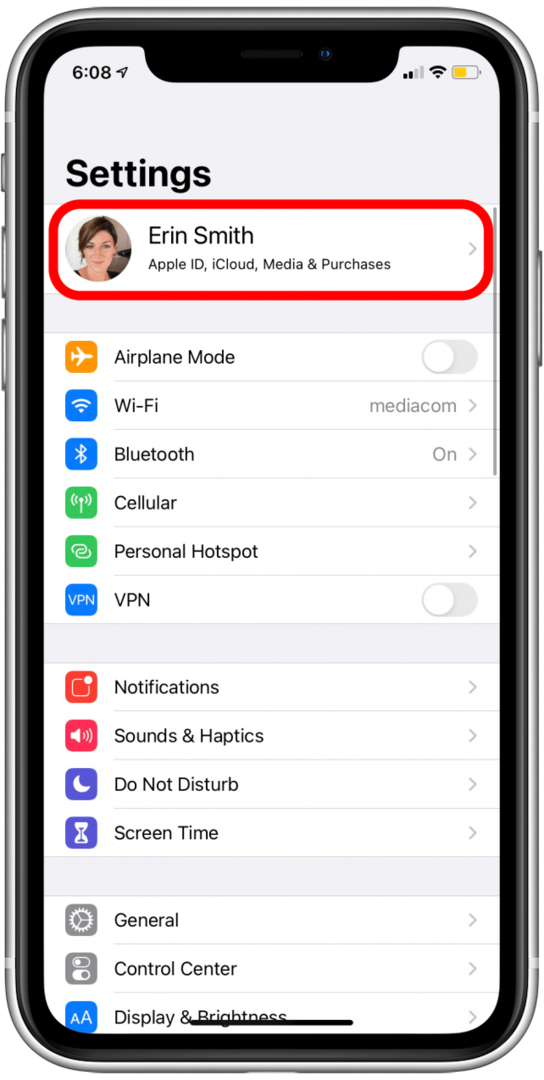
- Klepnite na iCloud.
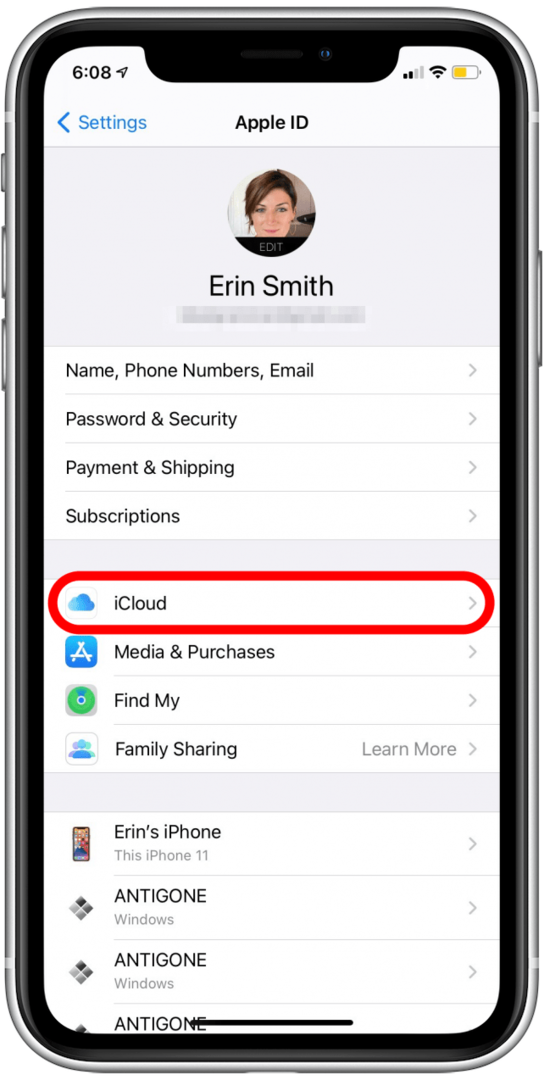
- Skontrolujte, či Prepínanie kontaktov je zelená, čo znamená, že vaše kontakty sa synchronizujú do iCloud.
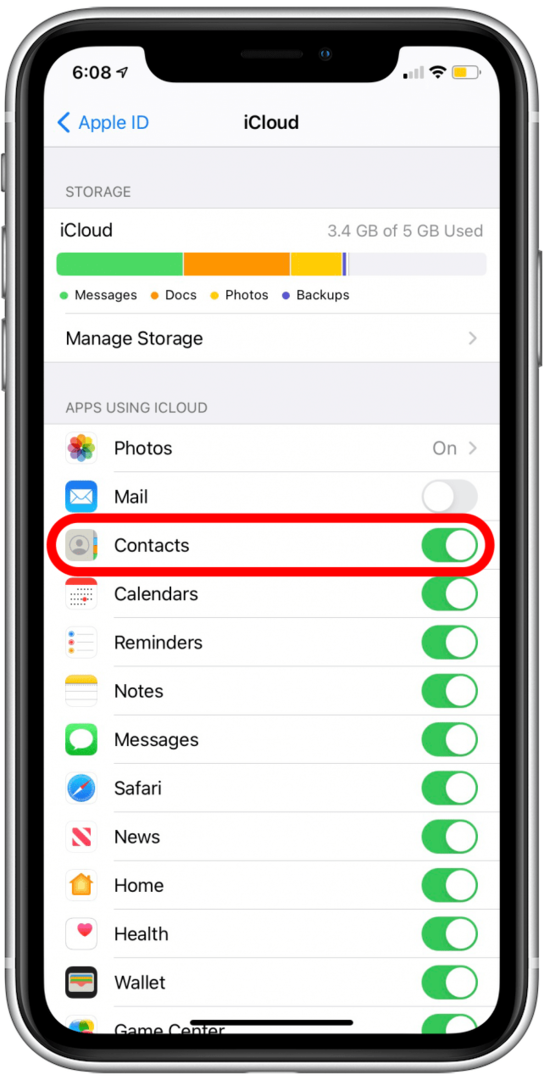
- Ak je prepínač Kontakty sivý, klepnutím na prepínač povolíte synchronizáciu kontaktov do iCloud.
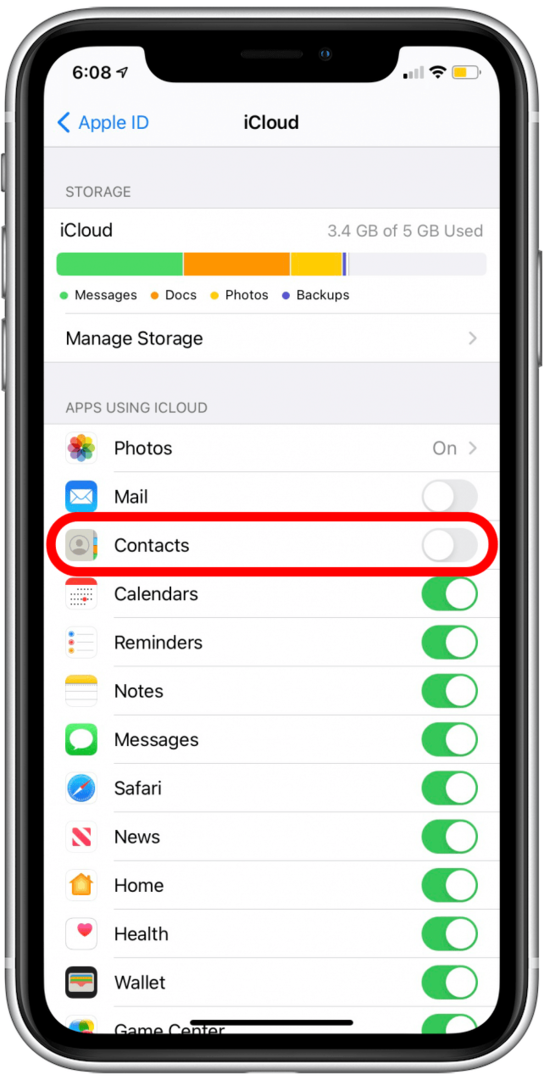
Ak bola táto funkcia zakázaná, môže to byť váš problém. Je dobré to ešte skontrolovať Wi-Fi a Bluetooth pripojeniaa aby ste sa uistili, že vaše Apple Watch aj iPhone sú aktualizované. Týmto spôsobom bude všetka synchronizácia vykonaná v súlade s aktuálnym softvérom watchOS a iOS.
Ak problém nebol v tomto nastavení, prejdite na ďalšiu časť a skontrolujte pripojenia a párovanie.
Späť na začiatok
Skontrolujte pripojenia Wi-Fi a Bluetooth
Ak ostatné funkcie fungujú tak, ako by mali, a na hodinkách Apple Watch sa len nezobrazujú vaše kontakty z iPhone, je nepravdepodobné, že by za to mohli problémy s pripojením. Napriek tomu je dobré sa uistiť, že vaše hodinky Apple Watch a iPhone sú pripojené k rovnakej sieti Wi-Fi a že obe majú povolené Bluetooth a sú navzájom prepojené.
Tu je postup, ako skontrolovať pripojenie Wi-Fi a Bluetooth na vašom iPhone:
- Potiahnutím nadol z pravého horného rohu obrazovky získate prístup k Riadiace centrum. (Na iPhone s tlačidlom Domov potiahnete prstom nahor z dolnej časti obrazovky)

- Dlho stlačte stred dlaždice, ktorá obsahuje ikony režimu Wi-Fi, Bluetooth, Mobilný telefón a V lietadle.
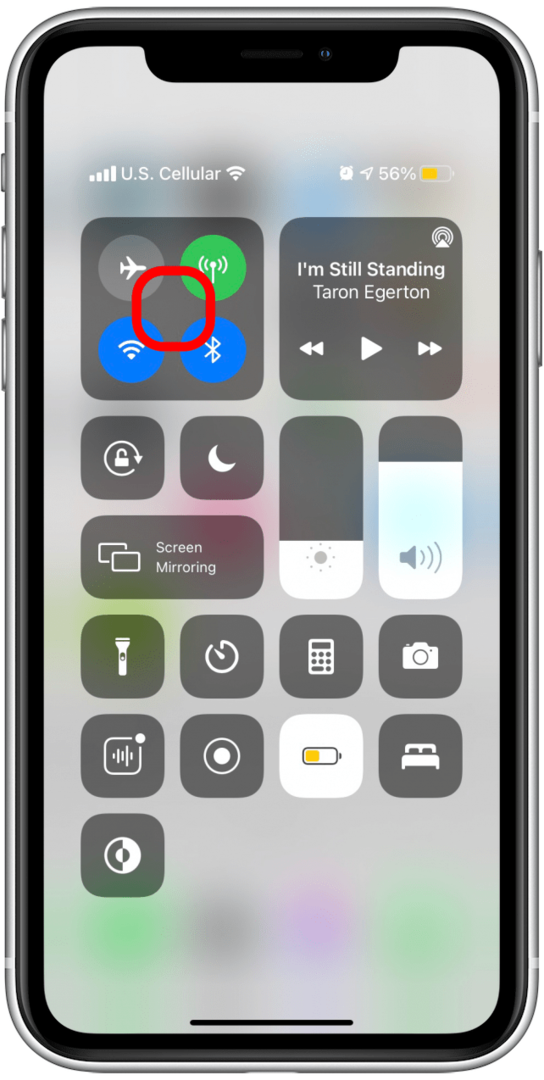
- Objaví sa obrazovka, ktorá sumarizuje vaše pripojenie.
- Pozri na Wi-Fi aby ste sa uistili, že ste na Wi-Fi a aby ste videli názov siete, ku ktorej ste pripojení.
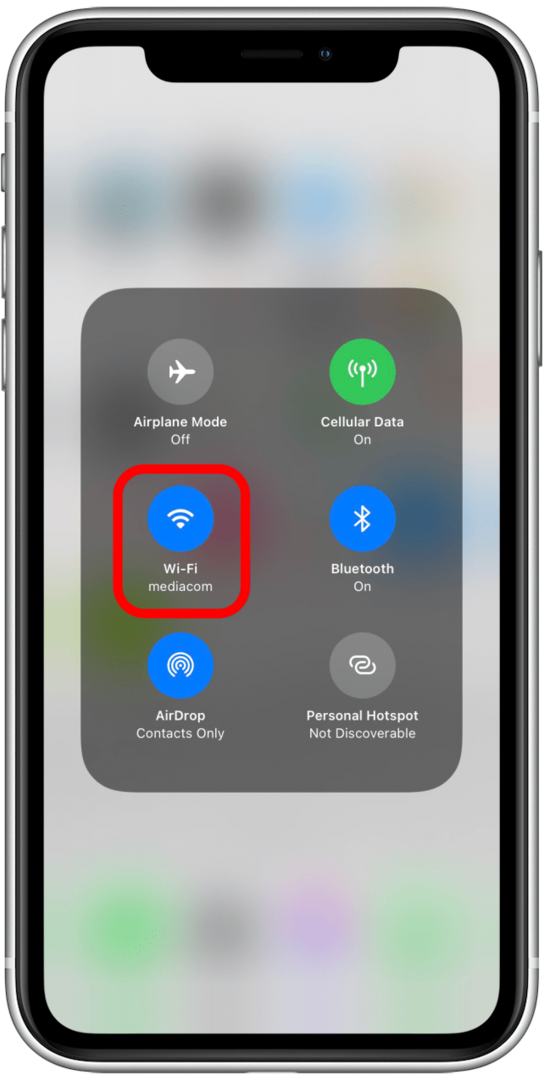
- Pozri na Bluetooth a uistite sa, že je Bluetooth zapnuté.
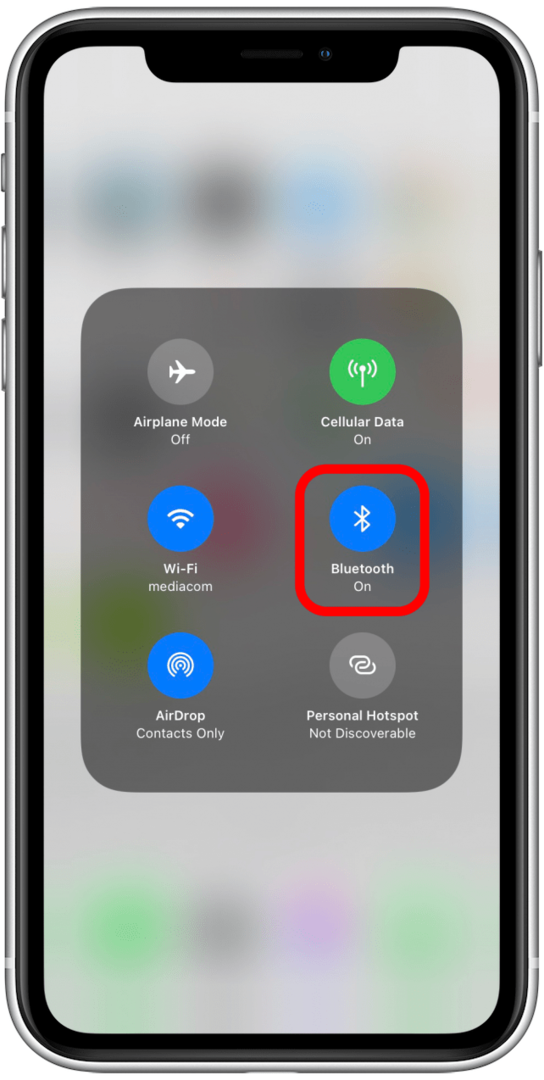
Kontrola Wi-Fi a iných pripojení na hodinkách Apple Watch:
- Potiahnite prstom nahor z dolnej časti obrazovky hodiniek Apple Watch.

- Mali by ste vidieť zelenú ikona telefónu, čo znamená, že váš Apple Watch sú pripojené k vášmu iPhone.
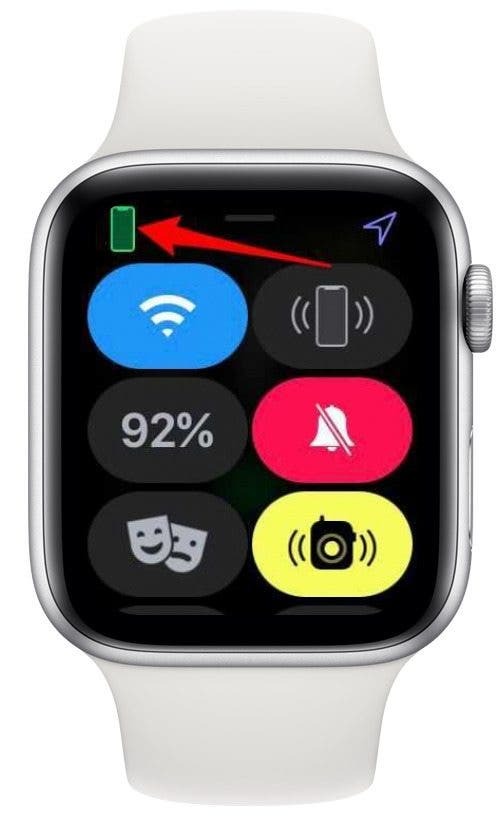
- Mali by ste tiež vidieť a ikona Wi-Fia mala by byť modrá, čo znamená, že Wi-Fi je povolené a pripojené.
- Ak potrebujete skontrolovať svoju sieť Wi-Fi, aby ste sa uistili, že sa zhoduje so sieťou, ku ktorej je pripojený váš iPhone, dlho stlačte ikonu Wi-Fi.

- Zobrazí sa obrazovka Wi-Fi a priamo pod prepínačom Wi-Fi by ste mali vidieť sieť, ku ktorej ste pripojení.
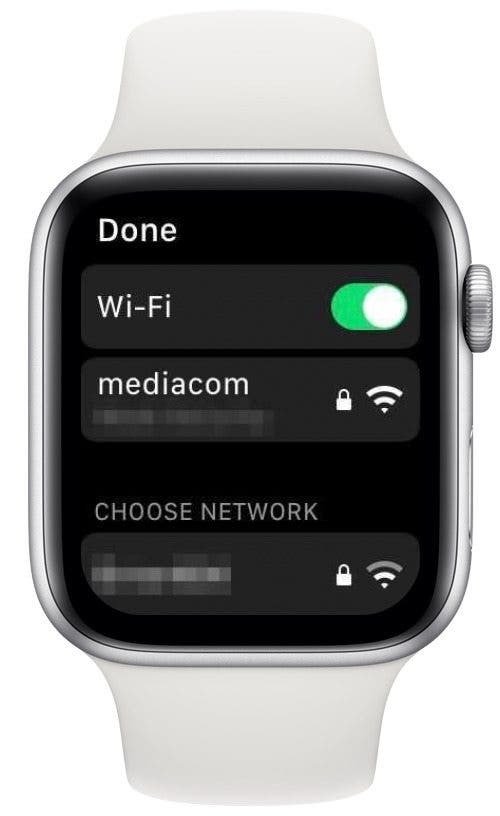
- Ak potrebujete prepnúť siete, prejdite nadol a klepnite na sieť Wi-Fi, ku ktorej sa chcete pripojiť.
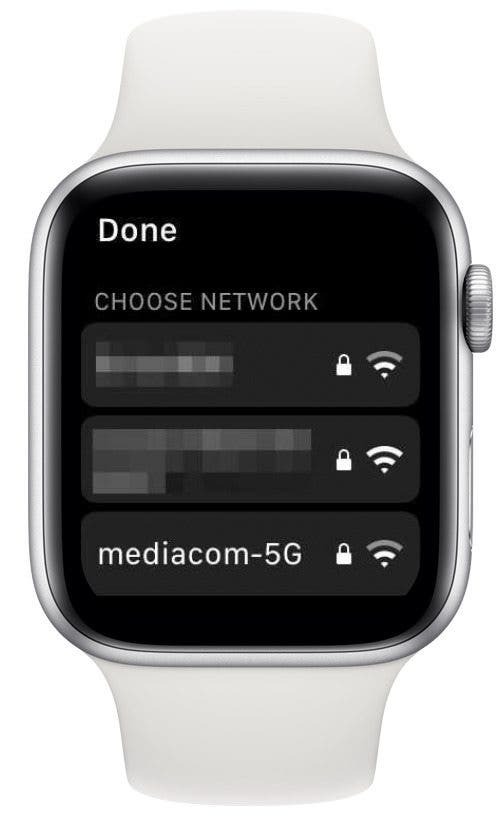
Ak sa zdajú byť všetky pripojenia v poriadku, no kontakty z iPhonu sa nesynchronizujú s hodinkami Apple Watch, pokračujte v čítaní.
Späť na začiatok
Reštartujte svoje Apple Watch a iPhone
Ach, áno, starý dobrý tip na zapnutie napájania pre technológiu, ktorá funguje. Akokoľvek je to nepríjemné, má prekvapivo vysokú mieru účinnosti. Niekedy sa naše zariadenia trochu zaseknú procesmi a možno si ani neuvedomíme, že kvôli tomu nejaká funkcia nefunguje správne. Najrýchlejší spôsob, ako sa uistiť, že začínate od nuly, je reštartovať počítač Apple Watch a tvoj iPhone. Ktovie, možno to hneď napraví!
Späť na začiatok
Sú váš iPhone a Apple Watch aktualizované?
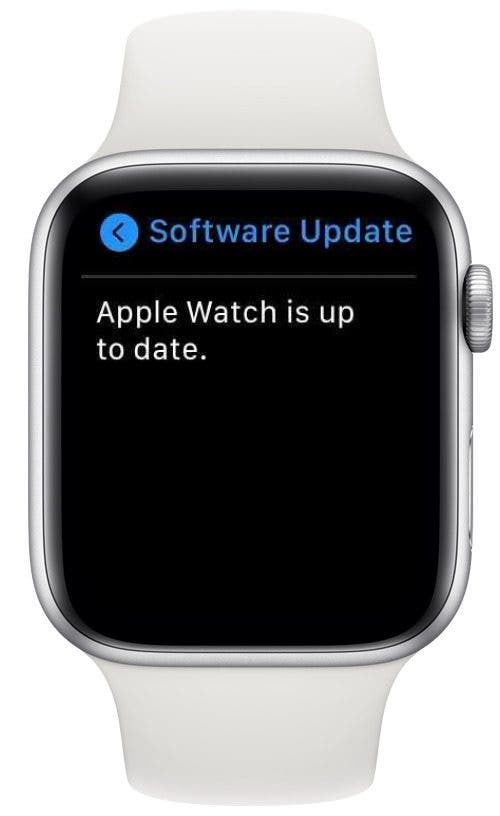
S toľkými verziami aktualizácií iOS a watchOS môže byť ťažké zapamätať si, aby boli vaše zariadenia aktualizované. Keďže aktualizácie môžu poskytovať opravy chýb, ktoré ovplyvňujú určité zariadenia, a ďalšie vylepšenia, ktoré môžu zlepšiť funkčnosť, je vhodné, aby ste svoje moduly gadget aktualizovali.
Skôr ako pôjdete ďalej, uistite sa, že ste nainštalovali prúd Aktualizácia systému iOS a prúd verzia softvéru watchOS.
Po dokončení všetkých potrebných aktualizácií reštartujte zariadenie (ak nejaké) ešte nebolo reštartované a znova skontrolujte kontakty na hodinkách Apple Watch. Ak zistíte, že na hodinkách Apple Watch sa ani po tomto procese kontakty nezobrazujú tak, ako by sa mali zobrazovať, skúste to resetovanie synchronizačných údajov Apple Watch, ako je uvedené v ďalšej časti.
Späť na začiatok
Kontakty na hodinkách Apple Watch sa nesynchronizujú? Skúste resetovať údaje synchronizácie
Ak ste tu po vyskúšaní predchádzajúcich krokov, ospravedlňujem sa za frustráciu z toho, že sa vaše hodinky Apple Watch nesynchronizujú s vašimi kontaktmi na iPhone! Aj ja som sa s tým už musel potýkať, ale môže to pomôcť. Resetovanie synchronizačných údajov Apple Watch môže byť dobrým spôsobom, ako vyriešiť problém so synchronizáciou kontaktov v zárodku.
- Na svojom iPhone otvorte Aplikácia na sledovanie.
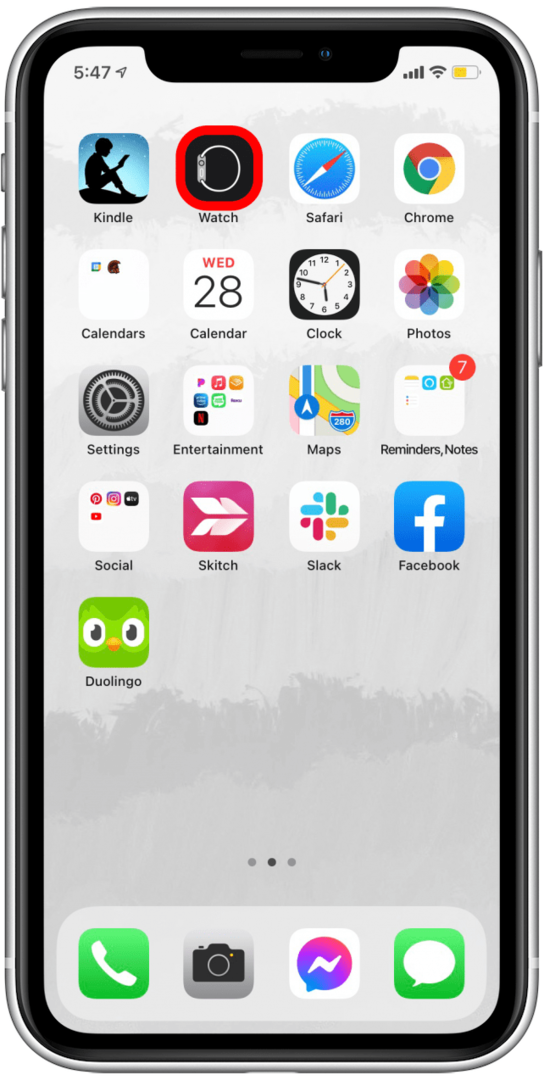
- Klepnite na generál.
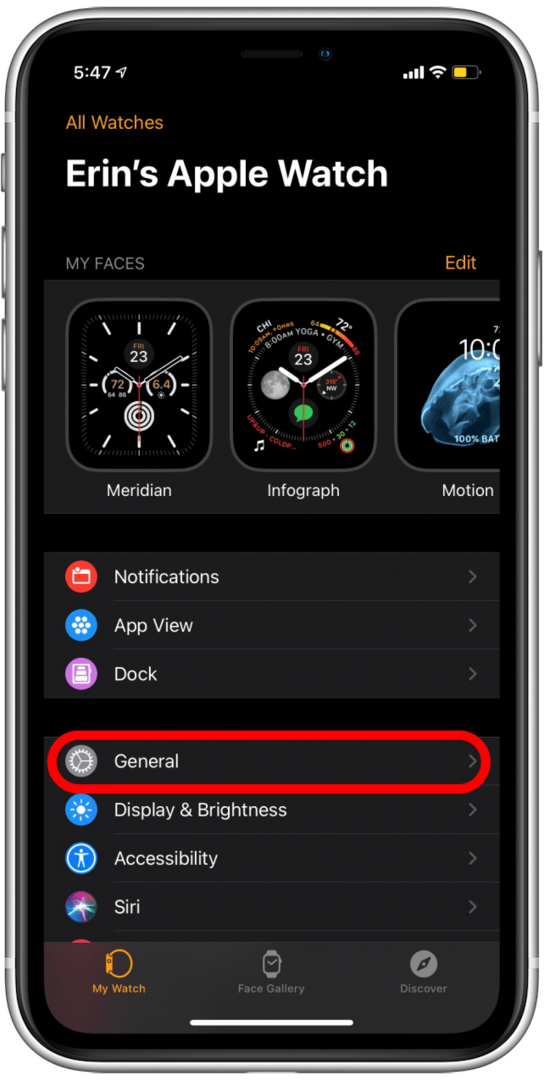
- Prejdite úplne nadol a klepnite na Resetovať.
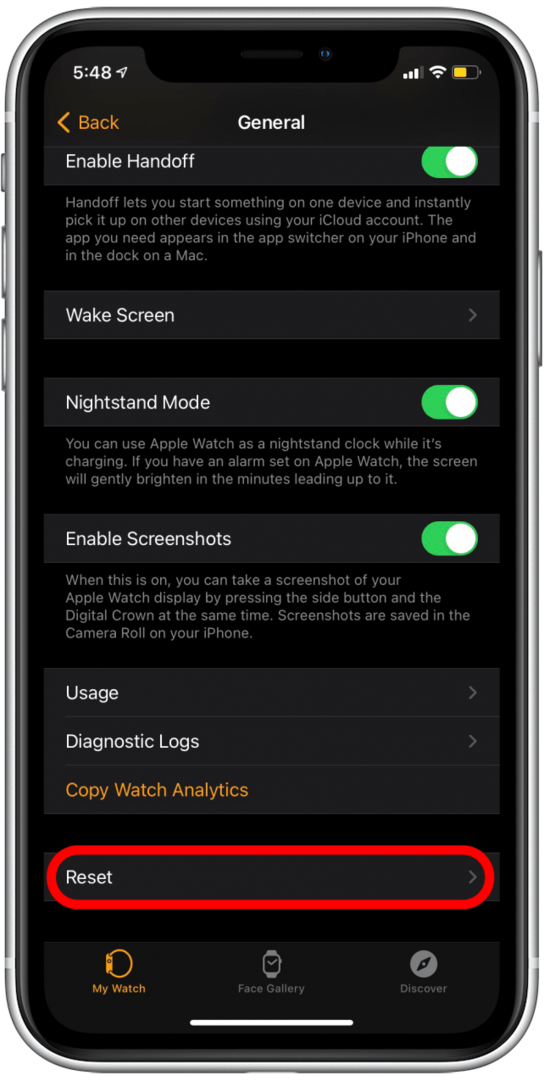
- Klepnite na Obnoviť údaje synchronizácie.
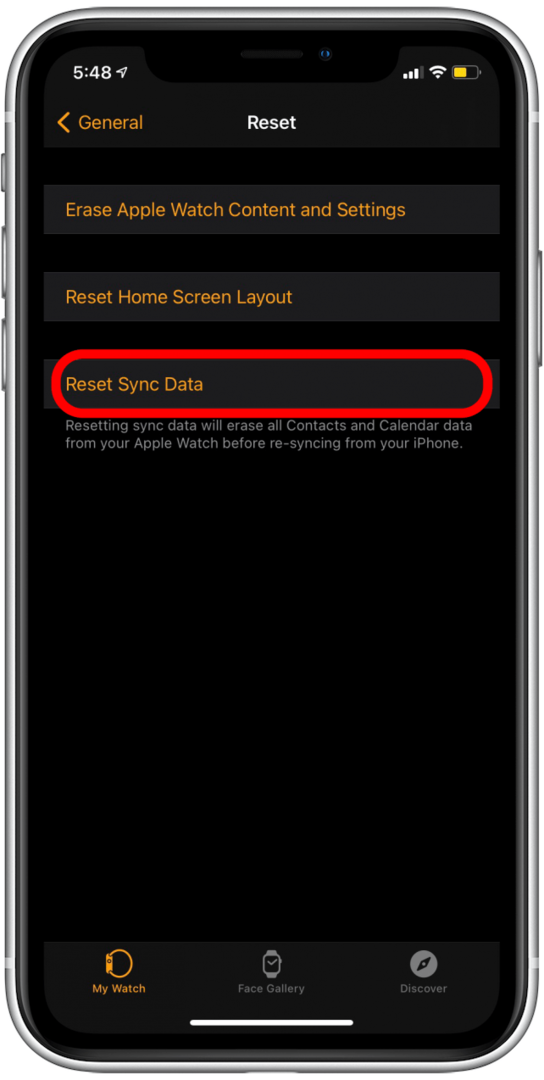
Ak si myslíte, že Reset Sync Data nefunguje, v skutočnosti to môže byť len tým, že proces funguje takmer neviditeľne v zákulisí. Najprv ma to oklamalo, pretože sa zdá, že sa nič nestane, keď klepnete na tlačidlo Reset Sync Data, ale v skutočnosti sa údaje resetujú a potom sa znova synchronizujú. Dajte tomu pár minút a potom reštartujte hodinky Apple Watch a iPhone aby ste zistili, či to funguje. Ak vaše hodinky Apple Watch stále nesynchronizujú kontakty, pokračujte v čítaní.
Späť na začiatok
Zrušte spárovanie a znova spárujte hodinky Apple Watch
V neposlednom rade, ak žiadny z ďalších tipov nevyriešil problém so synchronizáciou kontaktov Apple Watch, možno budete musieť zrušte spárovanie a potom znova spárujte vaše hodinky Apple Watch a iPhone. Nie je to veľmi náročný proces, ale zaberie pomerne veľa času (10 alebo viac minút).
Dúfame, že tieto tipy sa vydarili! Dajte nám vedieť, ktoré z riešení v tomto článku vyriešilo váš problém s kontaktmi Apple Watch, alebo nám neváhajte navrhnúť nejaké jednoduché tipy, ktoré sme možno prehliadli!